É muito raro encontrar alguém que não tenha contas em quase todos esses serviços. Gerenciar todos eles separadamente é um processo doloroso que consome muita atenção e tempo. E se todos eles pudessem ser gerenciados de um único lugar? Esse é exatamente o objetivo de Franz.
Franz é um 3 poderosord-aplicativo de mensagens para festas que permite gerenciar WhatsApp, Messenger, Skype, Slack, Discord, LinkedIn e Telegram, etc. de uma única ferramenta! Tudo que você precisa é apenas baixar, instalar e fazer login nessas contas e voila!
Neste artigo, veremos como instalar Franz no Linux Mint.
Franz no Linux Mint
Franz é um aplicativo multiplataforma. Está disponível para Windows, Linux e MacOS. Quanto à plataforma Linux, Franz está oficialmente disponível como DEB e AppImage. Linux Mint, como é baseado no Ubuntu, pode lidar com o pacote DEB, sem problemas. Além disso, também está disponível como um flatpak. Como você pode ver, existem vários métodos de desfrutar Franz.
Agora, Franz não é totalmente gratuito. Franz segue um modelo freemium onde a edição “Free” oferece login simultâneo para até 3 serviços. Se você quiser mais, existem os pacotes “Pessoal” e “Profissional”. Verifique os preços do Franz.
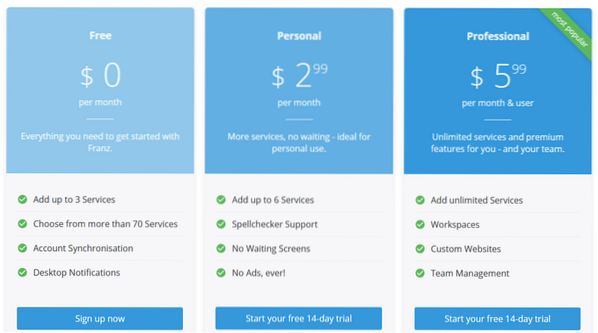
Preparar? Vamos começar!
Instale Franz no Linux Mint
Instale o pacote Franz DEB
Primeiro, precisamos pegar o pacote DEB oficial. Vá para a seção de download do Franz.

Clique no botão “Ubuntu”. O download do pacote Franz DEB será iniciado diretamente.
Download completo? Agora, vamos instalá-lo usando APT. Inicie o terminal e comece a instalação. Primeiro, atualize o cache APT.
$ sudo apt update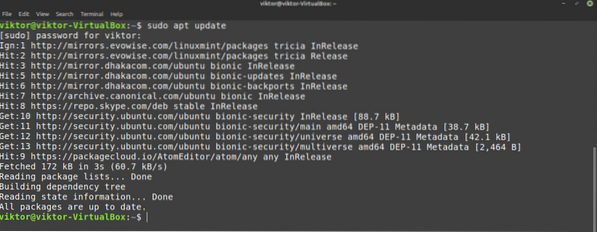
Agora, instale o pacote DEB.
$ sudo apt install ./ franz_5.4.0_amd64.deb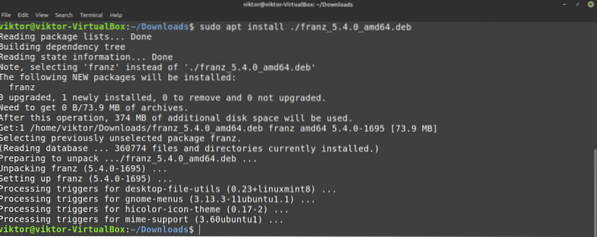
Instale Franz usando flatpak
Flatpak é um tipo de pacote Linux universal, o que significa que será executado em qualquer distribuição Linux, dado o suporte para o gerenciador de pacotes flatpak. Confira o site oficial do flatpak. Interessado em um guia detalhado sobre flatpak? Saiba mais sobre como usar flatpak no Linux Mint.
No caso do Linux Mint, flatpak é suportado por padrão, então não há necessidade de qualquer ajuste adicional no sistema. Podemos realizar a instalação do Franz diretamente. No entanto, se você desinstalou o Flatpak a qualquer momento, siga as etapas a seguir para instalá-lo imediatamente.
Execute os seguintes comandos no terminal.
$ sudo apt update && sudo apt install flatpak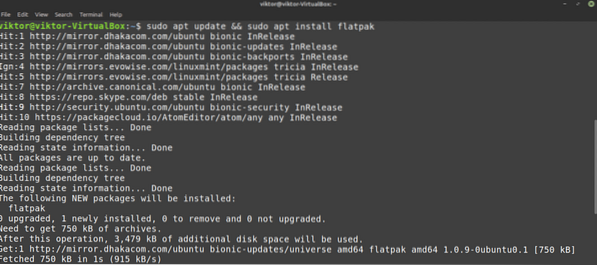

Agora, instale Franz do Flathub. Confira Franz no Flathub.
$ sudo flatpak install flathub com.Meetfranz.Franz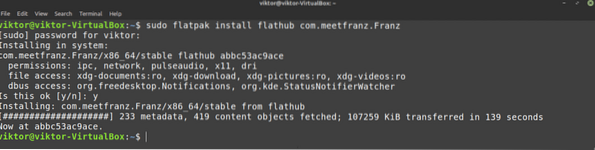
Use Franz AppImage
AppImage não é um pacote instalável. Em vez disso, é um formato executável que pode ser executado sem instalar nada. Tudo que você precisa é apenas clicar duas vezes e iniciá-lo.
Baixe Franz AppImage.
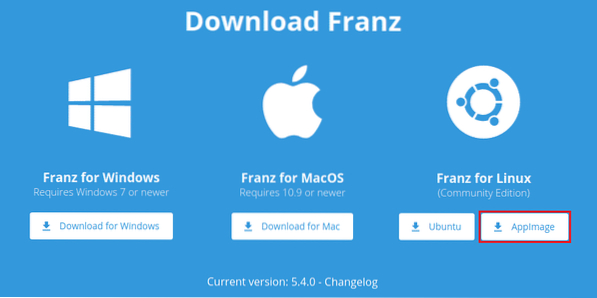
Download concluído? Agora, temos que marcar o arquivo como um executável. Ligue o terminal e execute o seguinte comando.
$ chmod --verbose + x Franz-5.4.0.AppImage
Agora, está pronto para ser lançado. Você pode simplesmente clicar duas vezes no explorador de arquivos. Se você deseja iniciá-lo a partir do terminal, execute este comando.
$ ./ Franz-5.4.0.AppImageUsando Franz
A instalação do aplicativo Franz está concluída. Agora é hora de configurá-lo. Usar Franz requer ter uma conta com Franz. Inscreva-se em Franz.
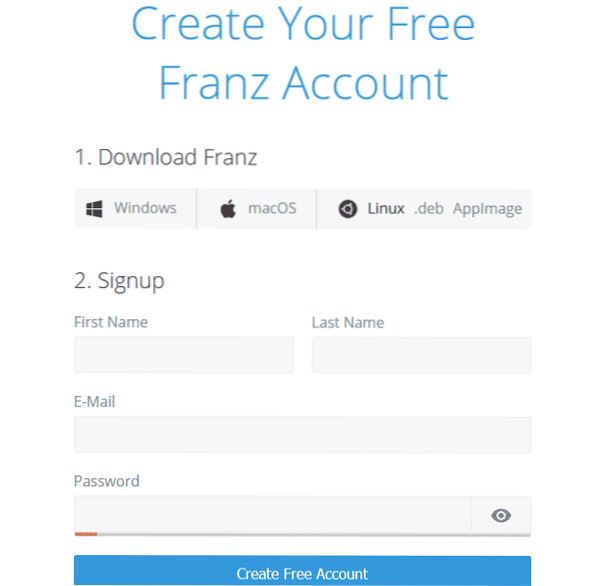
Agora, precisamos conectar a conta com o cliente. Lance o cliente.

Clique em “Faça login na sua conta”.
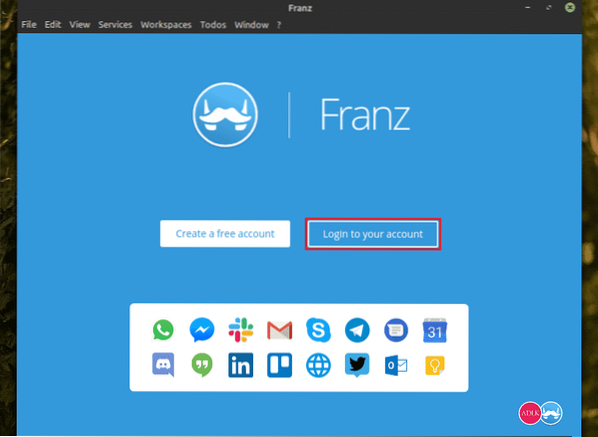
Insira as credenciais.
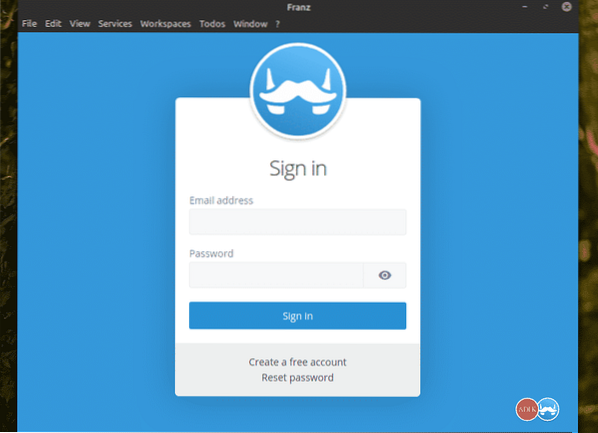
Para adicionar uma conta de mídia social, clique em “Começar”.

Selecione seu serviço de destino na lista. Neste exemplo, vou adicionar uma conta do Messenger.
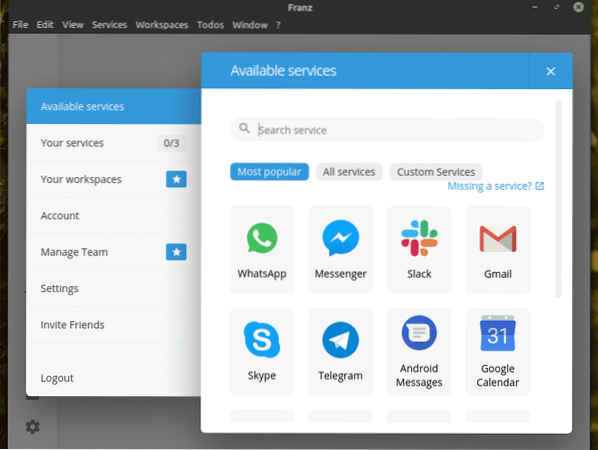
Dê um nome a ele. Confira os recursos que você gostaria de ter. Depois de concluído, clique em “Salvar serviço”.
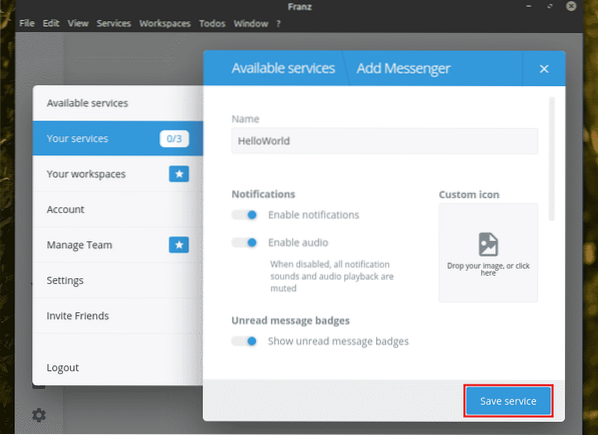
Da mesma forma, adicionei um serviço Skype.
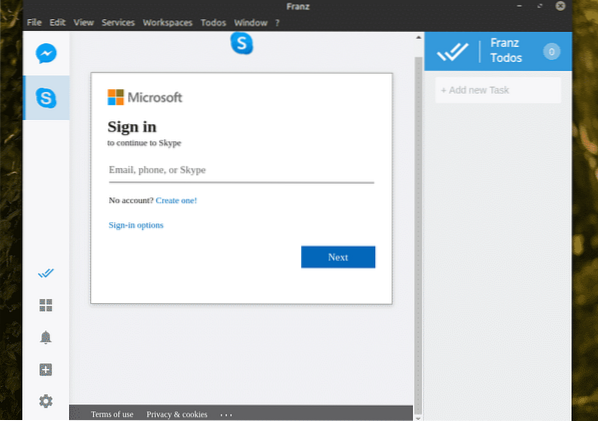
Selecione o serviço desejado no painel esquerdo. Quando aberto pela primeira vez, pedirá para fazer login no serviço. Insira as credenciais da sua conta.
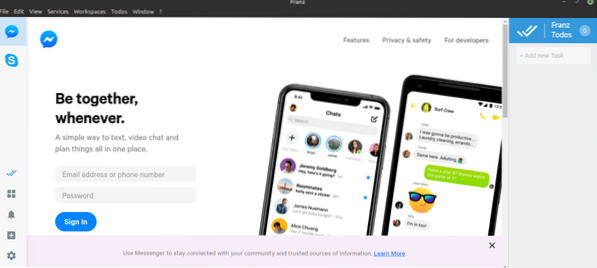
Voila! O serviço está pronto! Da mesma forma, minha conta do Skype também está configurada!
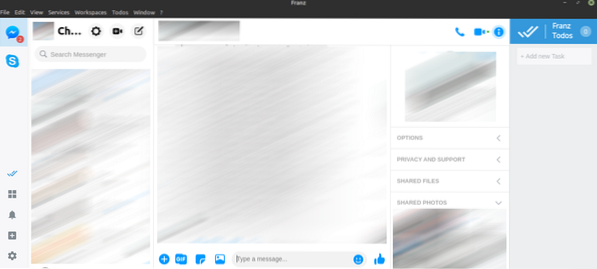
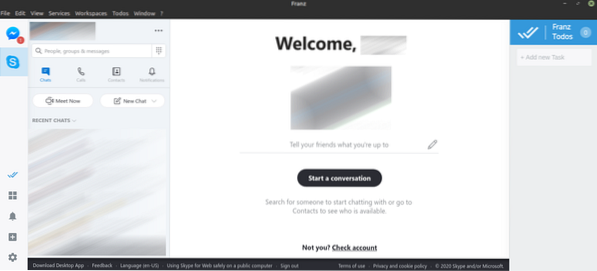
Pensamentos finais
Franz é um aplicativo interessante que pode melhorar a eficiência de suas redes sociais. No entanto, como um usuário gratuito, você pode usar apenas até 3 serviços ao mesmo tempo.
Você é uma pessoa preocupada com a privacidade?? Nos dias modernos, os dados são a propriedade mais valiosa. Grandes empresas de tecnologia são conhecidas por suas ações de violação de privacidade. Em vez disso, use o Telegram. É uma plataforma de bate-papo online voltada para a privacidade. Saiba mais sobre o Telegram.
Apreciar!
 Phenquestions
Phenquestions


